Ca foaia de imprimare cu două fețe
În caseta de dialog „Print“, permite grupului „Printer“ în „imprimarea bilaterală față“ și confirmați acțiunea. Citiți instrucțiunile care vor apărea după numărarea paginilor din document. Așteptați va imprima toate paginile impare ale unui document, flip apoi listele reversul al doilea - vor fi imprimate paginile cu numere care lipsesc.
Același lucru se poate face într-un alt mod: a apela caseta de dialog „Print“ din grupul „Enable“ folosind meniul drop-down „Print“, setați „paginile impare“ în domeniu. Odată ce paginile sunt imprimate, le dezasambla în așa fel încât să se stabilească prima pagină pe partea de sus (în continuare - a treia, a cincea, a șaptea). Plasați paginile în partea curată a doua tavă de imprimantă și apoi selectați „Print“ la „Chiar și paginile“.
Dați clic pe „Aspect pagină“ și găsiți secțiunea „Page Setup“. Faceți clic pe butonul săgeată aflat sub miniatura „câmpul“ și selectați din opțiunea de meniu drop-down „Mirror“. Documentul va schimba aspectul: pe paginile impare vor fi mai câmp stânga și chiar - dreapta. Ulterior, documentul poate fi imprimat prin oricare dintre metodele descrise mai sus.
De asemenea, puteți seta manual dimensiunea câmpurilor și obligatorii. Pentru a face acest lucru, în aceeași secțiune, faceți clic pe „Fields“ și alegeți „Câmpuri personalizate“. În caseta de dialog, introduceți dimensiunea dorită a câmpului și obligatoriu în fila „Fields“ din grupul omonim, apoi faceți clic pe butonul OK, setările pentru a intra în vigoare.
Dacă se îngropa în istorie, putem aminti dificultățile studentului de așteptare la un set de eseuri sau referate pe o mașină de scris. Ei au fost în nici un caz toate. Oricine gândit scris lucrarea mâinilor de munca grea, de a dobândi mașini de scris. Dar când tastați nu poate fi confundat. Odată cu apariția de noi tehnologii dactilografiere lasă numai emoții pozitive și salvează o mulțime de timp, iar procesul de imprimare a materialului nu ocupă un spațiu temporar mare.

- Software-ul imprimantei software Microsoft Word.
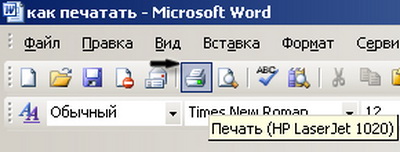
O altă modalitate este de a apela caseta de presă, care sunt toate necesare pentru setările de imprimare noi,. Faceți clic pe "File" - "Print" sau o combinație «Ctrl + P» tastele. Apare caseta de dialog "Print". În această fereastră, ar trebui să fie interesat în 3 opțiuni:
- Imprimantă (selectați imprimanta);
- Pagina (specificați paginile pe care doriți să le imprimați) - Dacă imprimați doar câteva pagini, introduceți prima și ultima, separate printr-o cratimă;

În cazul în care caseta de dialog Print Microsoft Word afișează următoarele: „Câmpurile din această secțiune sunt în afara limitelor zonei imprimabile. ? Continua „atunci trebuie să faceți clic pe“ Nu „atunci du-te la setarea paginii (“ File «-» Page Setup „) și setați manual valorile. Dacă setați valori prea mici, programul le corectează automat pentru minim posibil.


Deschideți un document text în Microsoft Word. În meniul principal, selectați „File“ și apoi elementul „Print ...“. Sau apăsați pe «Ctrl + P“ cheile de la lucrările de aceeași acțiune. Ecranul va afișa caseta de dialog Print.
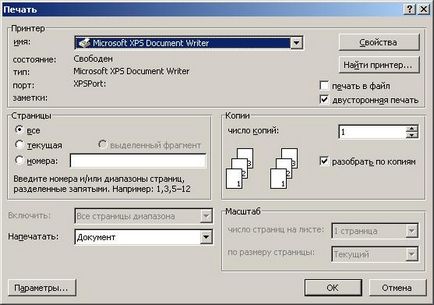
Amplasat în casetele pentru setările modului de ieșire pentru documente. Pentru a face acest lucru, lista drop-down, selectați imprimanta care este conectată la sistemul computerului. În lipsa listei gata pentru dispozitive de ieșire, să facă o căutare pentru o imprimantă făcând clic pe „Find Printer“. În lista de rezultate de dispozitive disponibile, selectați, dacă este posibil, chiar cele mai noi modele de imprimante.
În caseta de dialog Print, selectați marcatorul caseta de validare „imprimare duplex“. Se menționează în bloc „Pagini“ gamă de pagini de documente pe hârtie de ieșire dorit. Și în „Numărul de copii“ specifica numărul de copii. rețineți opțiuni de imprimare suplimentare, dacă doriți făcând clic pe „Setări“.
Faceți clic pe „OK“ pentru a începe imprimarea. Uneori, capacitățile tehnice ale imprimantei nu acceptă imprimare independentă pe ambele părți ale foii. În acest caz, după retragerea unei pagini a ferestrei de informații, apare un mesaj pe ecran pe care aveți nevoie pentru a întoarce pagina și lipiți-l în tava din nou. Efectuați acțiunile necesare și faceți clic pe „OK“ pentru a continua imprimarea.
Urmatoarea pe lista va fi publicată a doua pagină. Dacă imprimanta acceptă imprimarea duplex independentă, documentul va fi imprimat complet fără participarea dumneavoastră.
În ciuda popularității și accesibilității fotografiei digitale, fotografia de film rămâne o preocupare. Magazine, în cazul în care acestea vând seturile de film vechi și materiale, lipsa de clienti nu se plâng. Imprimarea de fotografii din film în mai multe moduri.

pregătire
Imprimați fotografii color de moda clasice de tine, cel mai probabil, in casa nu va avea succes. Acest proces este departe de a fi inofensiv, iar în afară de acum extrem de dificil de a obține produse chimice și unele echipamente. În plus, pentru hârtie de imprimare color cu greu produs. Deci, filmul este cel mai bine pus în studio, unde se pot imprima și fotografie. Dar, în cazul în care tipărirea alb-negru, s-ar putea să învețe bine, bine pentru echipamentul ei pot fi achiziționate de la un magazin de cumpătare, și foarte ieftin. Veți avea nevoie de:
- enlarger;
- Lantern Roșu;
- 3 cuvetă;
- de masă sau de masă de mare;
- pensete;
- pelvis;
- apă curentă;
- dezvoltator;
- Fixat;
- Rata de oțet 1 st.d. 0,5 litri de apă;
- Articole pentru diluarea chimica;
- Hârtie foto.
Hârtie și produse chimice pot fi achiziționate în magazine specializate sau prin intermediul internetului. Desigur, pre-necesitatea de a pune în dezvoltare cu un film sau un spectacol propriu. Acest lucru se face într-un rezervor special, care pot fi cumpărate de la același loc și restul echipamentului.
Imprimați modul clasic
Ai nevoie pentru a imprima fotografii într-un mediu întunecat (de exemplu, în baie), în lumina felinarului roșu. Se dizolvă substanțele chimice, conform indicatiilor de pe pachet. Dezvoltatorul poate fi sub formă de pudră, tabletă sau soluție, fixatorul prea. Instalați echipamentul pe o masă. Se toarnă într-un singur dezvoltator cuveta secundar - apă, cu o cantitate adecvată de oțet (pentru a opri baie), al treilea - fixator. Se pune vasul în chiuvetă sau cada, se toarnă puțină apă. Inserția de film într-un cadru lupei. Pe o bază de lemn lupei poate pune o bucată de hârtie albă pentru a regla claritatea și decupare. Înainte de a deschide pachetul cu hârtie foto, citiți ceea ce este necesar expunerea. Hârtia se poate obține doar la o lumină roșie. Stinge lumina, pus pe baza hârtiei Lupă foto, mutați roșu de sticlă și țineți-l atâta timp cât este necesar (puteți utiliza un contor de timp). Închideți geamul lentilei, foaie de hârtie este mai mică în dezvoltator. Țineți în conformitate cu instrucțiunile, marca apoi de jos într-o celulă cu o baie de oprire pentru câteva secunde, iar apoi fixator. După fixarea în pelvis, urmată de spălare cu jet de apă. tipărituri finite pot fi descompuse într-o suprafață netedă a hidrofugă sau otglyantsevat.